配置redis
1.设置redis在后台服务,修改配置文件
默认情况下是 no ,修改为yes,可以后台服务

2、设置redis端口,默认端口是6379,可以根据自己的需要,找到/et/redis/redis.conf文件, 修改port

3、设置密码
配置文件中添加 requirepass 123456
root@sue-virtual-machine:/usr/local/redis-7.2.4/src# vim ../redis.conf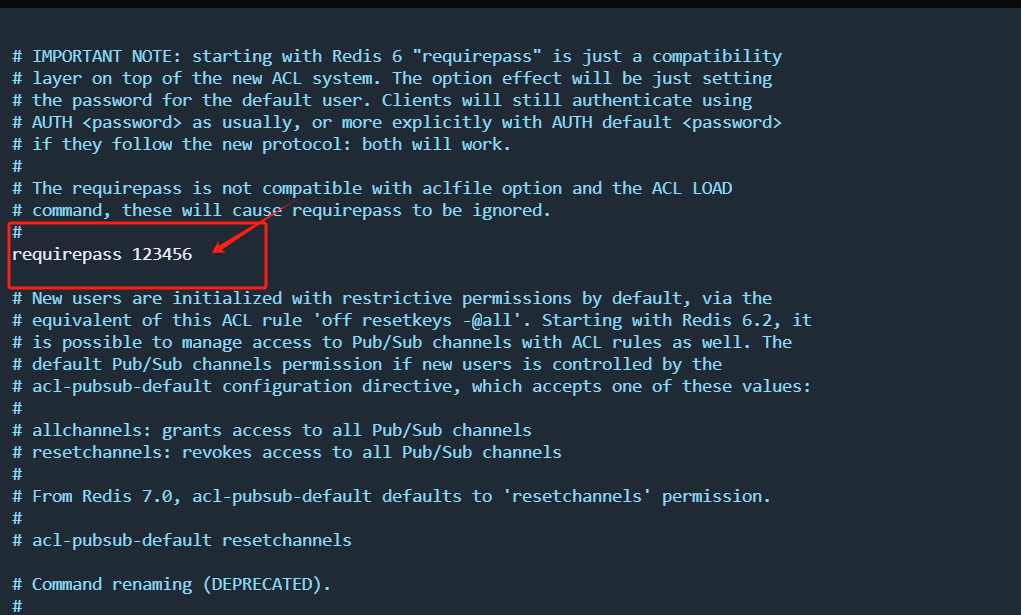
4、其他电脑连接redis的时候发现连接失败
通过命令netstat -talnp查看,发现6379只允许本地访问了

所以要远程连接redis,需要注释掉redis配置中的 #bind 127.0.0.1
root@sue-virtual-machine:/usr/local/redis-7.2.4/src# vim ../redis.conf
4、重启redis
root@sue-virtual-machine:/usr/local/redis-7.2.4/src# ./redis-server ../redis.conf在查看端口情况
root@sue-virtual-machine:/usr/local/redis-7.2.4/src# netstat -talnp如下之后。
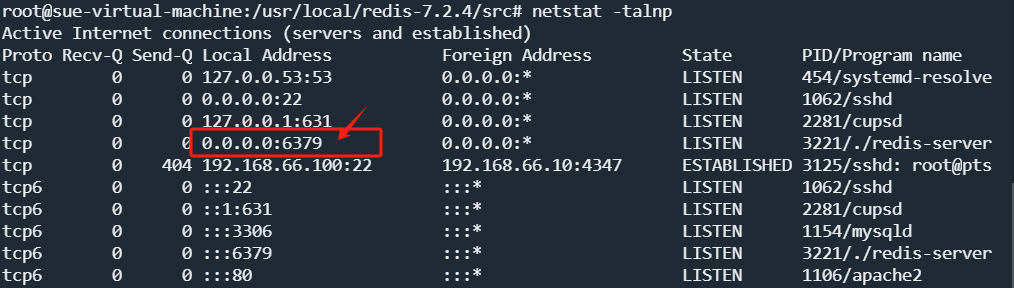
配置RedisDesktopManager
1.创建连接

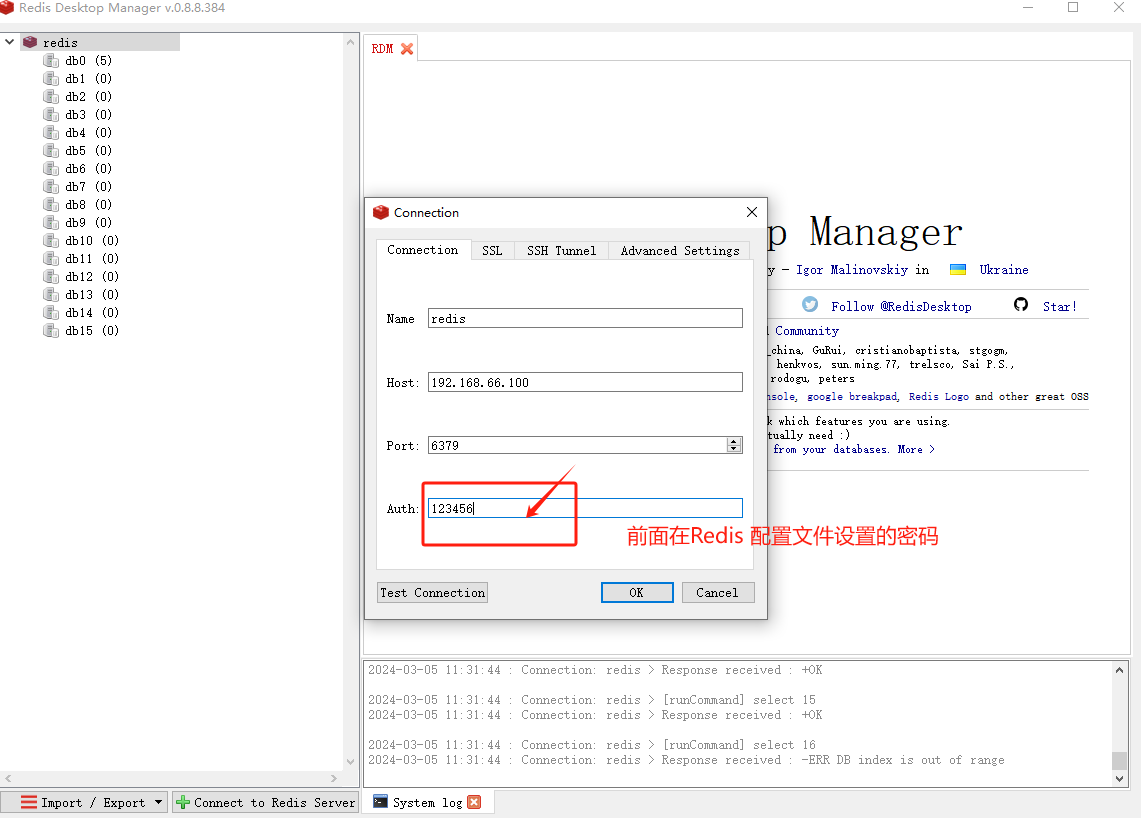
再次测试连接RedisDesktopManager 成功了
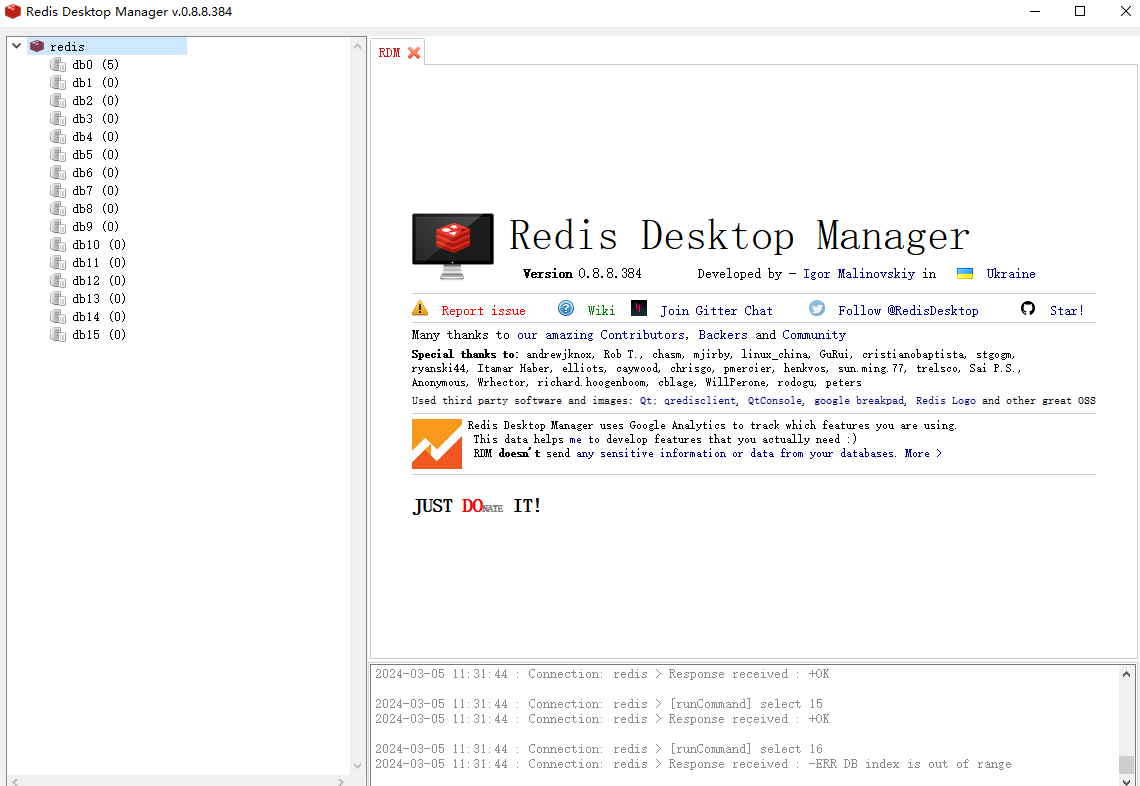





















 1万+
1万+











 被折叠的 条评论
为什么被折叠?
被折叠的 条评论
为什么被折叠?








